今天羽化飞翔给大家带来的资源名称是【 Photoshop CC2017(ps cc 2017) 】,希望能够帮助到大家。更多软件资源,访问《互联网常用软件工具资源汇总贴》。
软件介绍
话说没啥好介绍的, 你来了这, 你肯定懂, 这个就是ps, 那个p图的ps
Photoshop CC2017(ps cc 2017) 软件下载地址

Photoshop CC2017(ps cc 2017) 软件安装步骤及详细教程
安装步骤:
1.选中【PS2017 X64bit】压缩包,鼠标右击选择【解压到PS2017 X64bit】。温馨提示:解压前请先关闭杀毒软件。
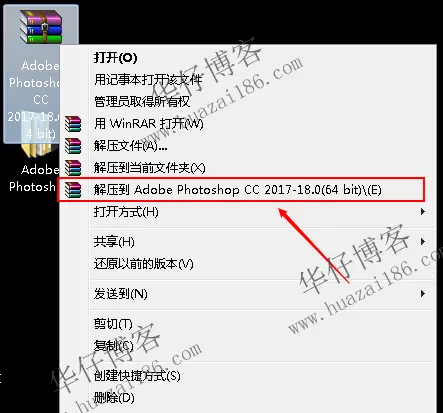
2.双击打开之前解压后的【PS2017 X64bit】文件夹。
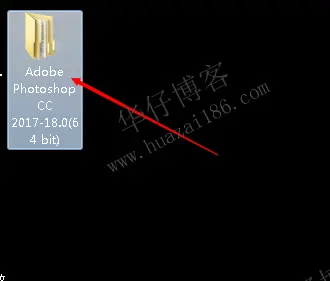
3.选中【Set-up】可执行文件,鼠标右击选择【以管理员身份运行】。
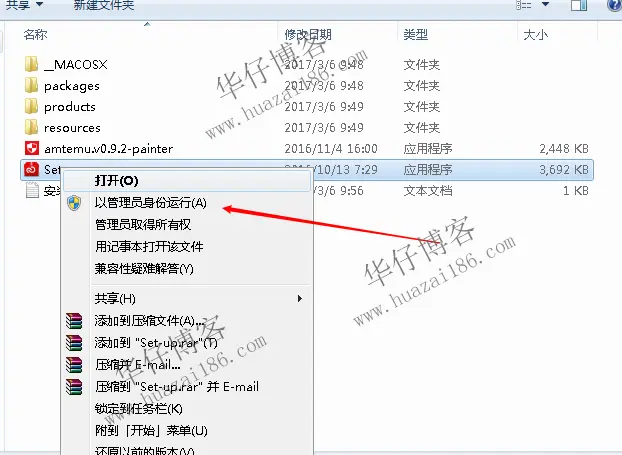
4.点击【获取Adobe ID】。
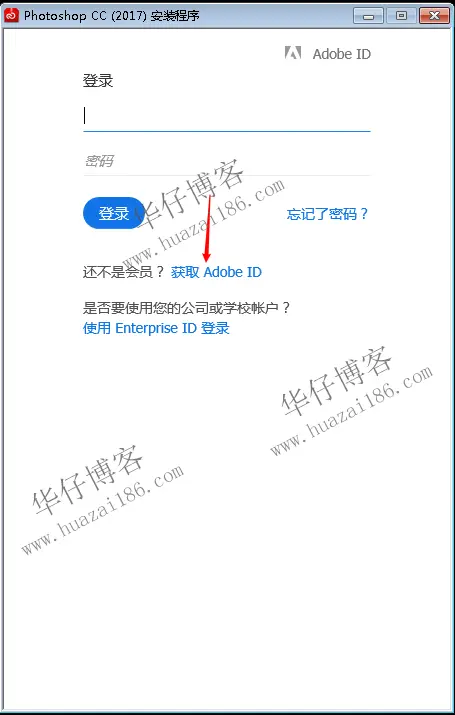
5.填写好注册信息,然后点击【注册】。
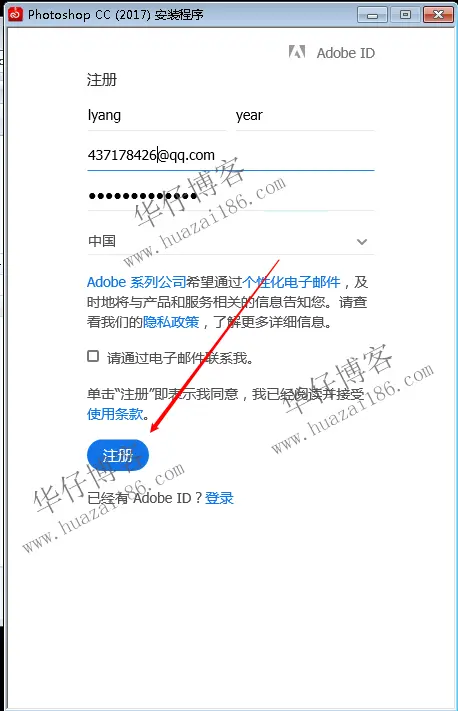
6.软件安装中。
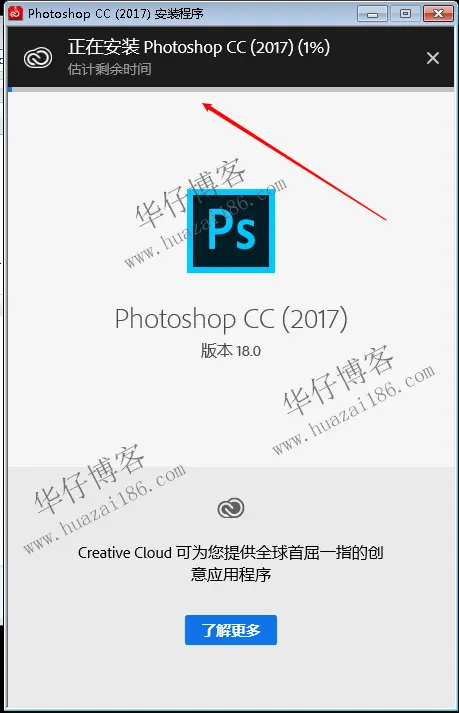
7.点击【登录】。
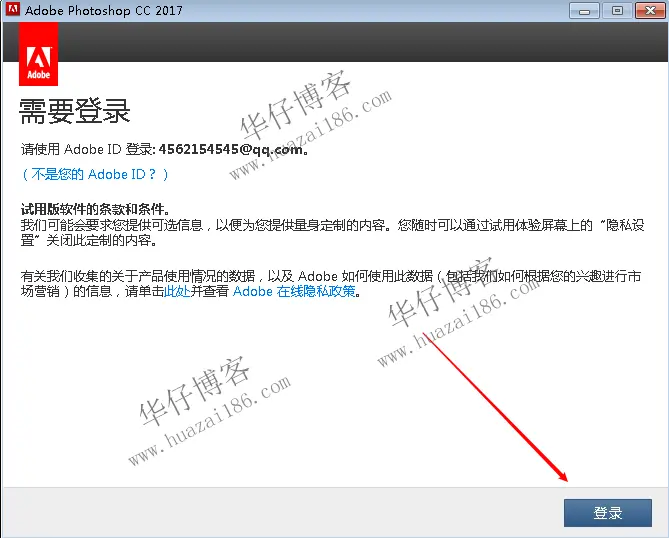
8.点击【接受】。
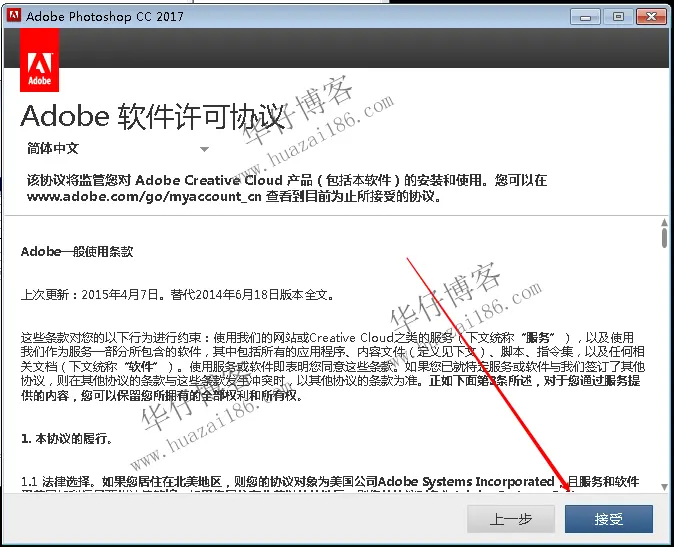
9.点击【开始试用】。
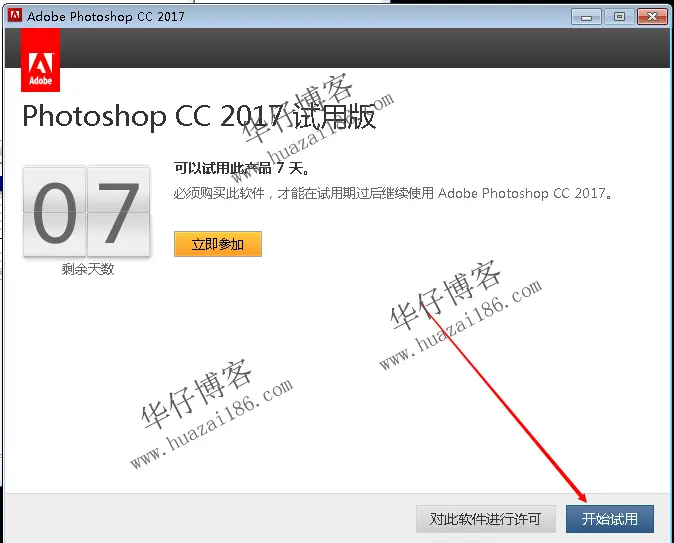
10.软件正常打开,我们先关闭软件。
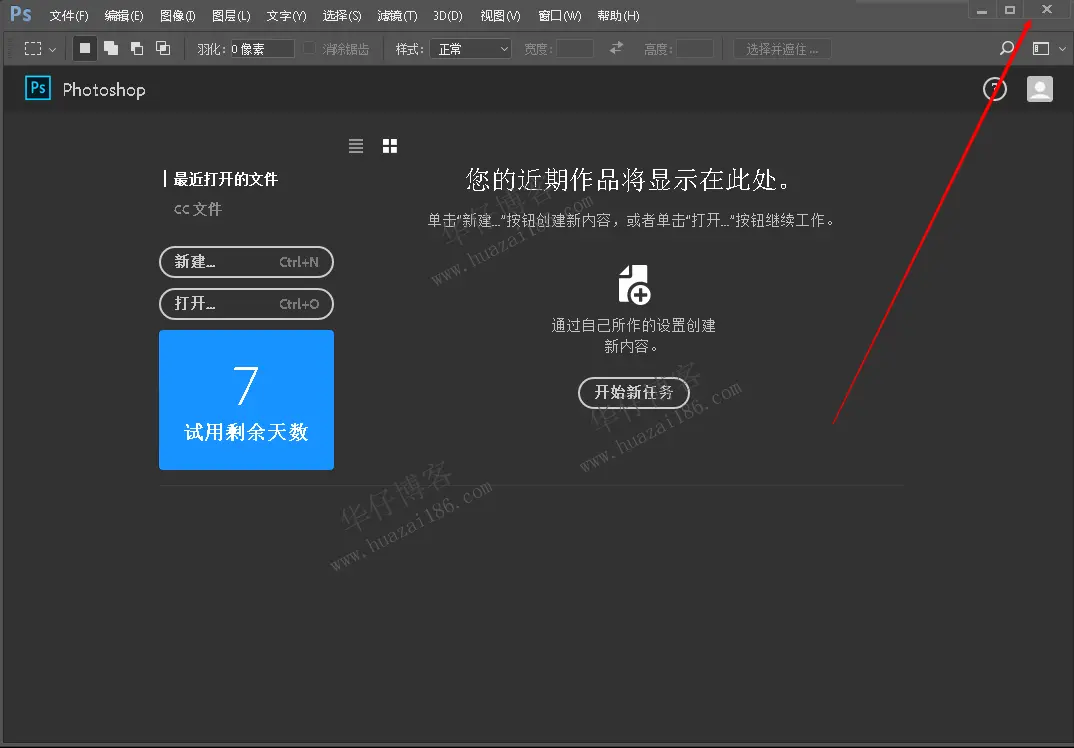
11.更改软件的安装目录打开C盘。
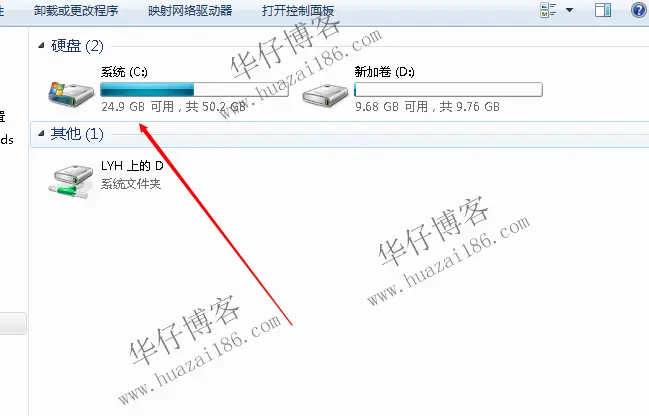
12.打开【Program Files】文件夹。温馨提示32位的在【Program Files(x86)】下面。
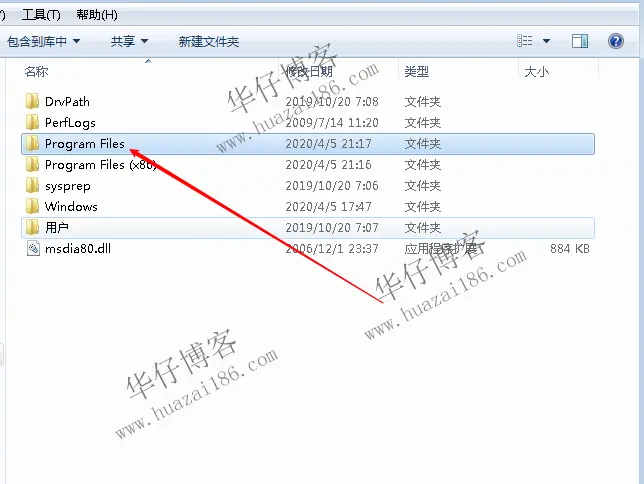
13.打开【Adobe】文件夹。
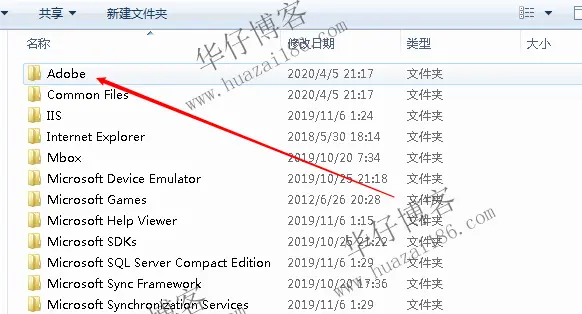
14.选中【Adobe Photoshop CC 2017】文件夹,鼠标右击选择【剪切】。
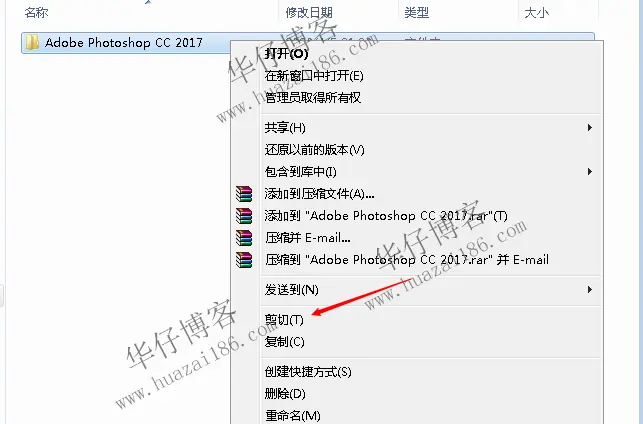
15.双击打开D盘,温馨提示:想安装在哪个盘符就打开哪个盘符。
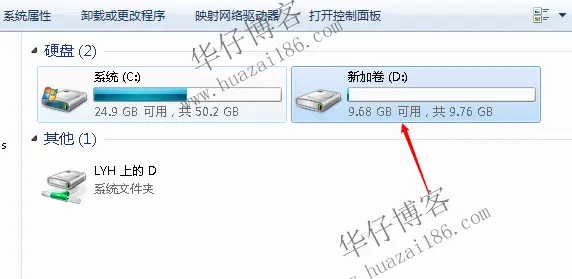
16.在空白处,鼠标右击选择【粘贴】。
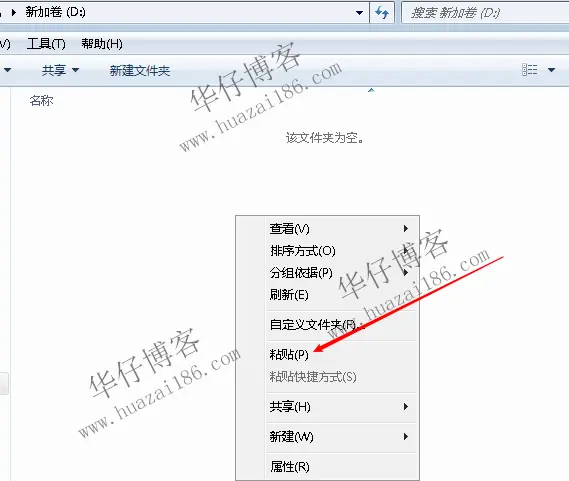
17.打开之前解压后的【PS2017 X64bit】文件夹,选中【amtemu.v0.9.2-painter】可执行文件,鼠标右击选择【以管理员身份运行】。
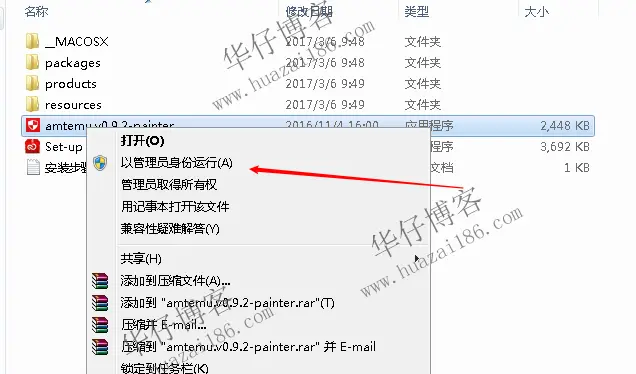
18.点击下拉菜单选择【Adobe Photoshop CC 2017】然后点击【Install】。
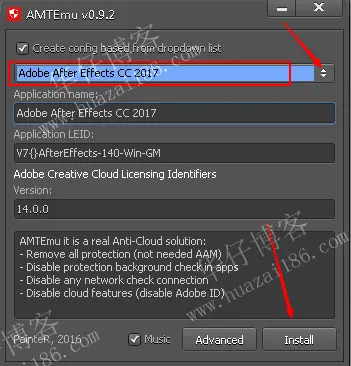
19.查找范围就去之前粘贴的位置找【Adobe Photoshop CC 2017】,选择【amtlib.dll】文件然后点击【打开】。
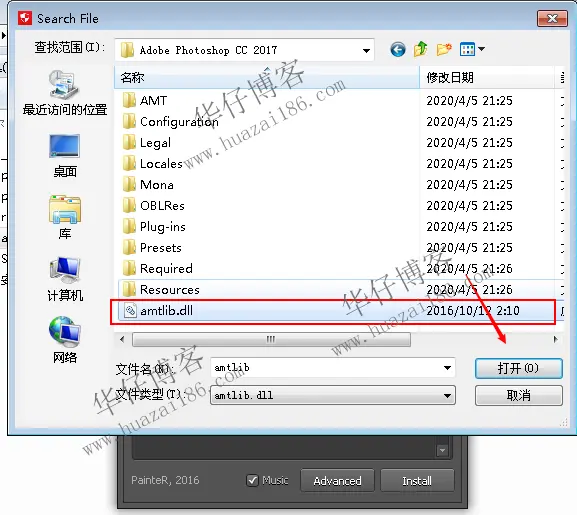
20.破解完成,关闭破解器即可。
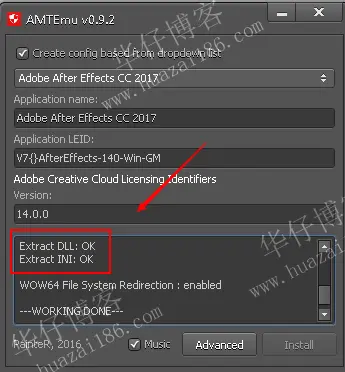
21.打开软件的安装目录。
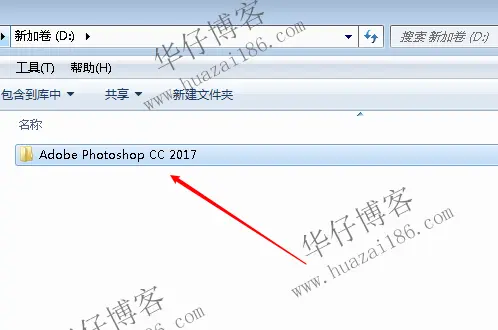
22.选中【Photoshop.exe】文件,鼠标右击依次选择【发送到】、【桌面快捷方式】。
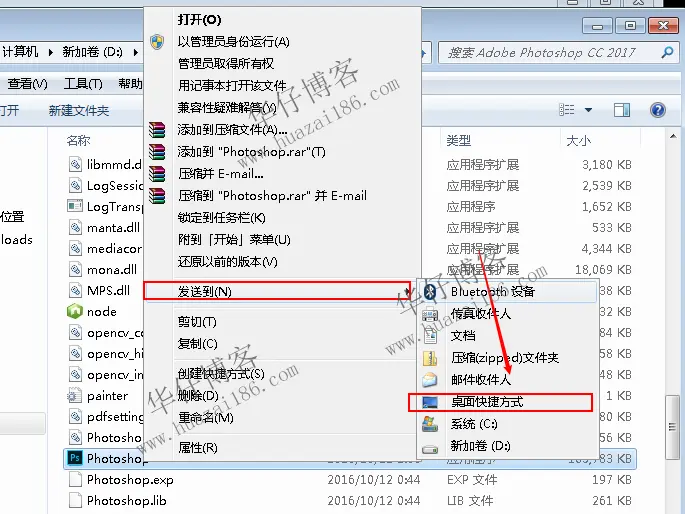
23.在桌面双击打开【Photoshop.exe】。

24.软件安装完成。
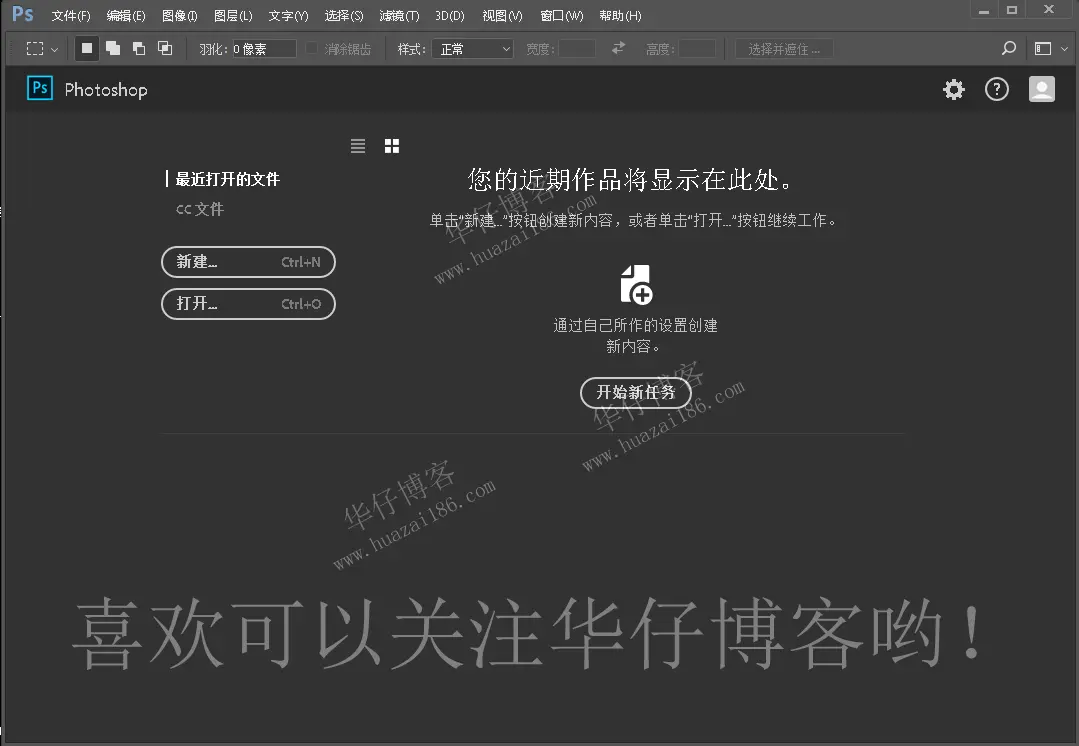












暂无评论内容